DuckDuckGo är en underskattad sökmotor och webbläsare som sätter konsumenternas integritet och säkerhet först. Om du har lagt märke till en ny Google-funktion som fortsätter att uppmana dig att logga in på dess tjänster på olika webbplatser. Du kanske har känt på samma sätt som vi. Det är påträngande, inte användarvänligt och ganska irriterande runt om. Om du använder din telefon kan popup-meddelandet ta upp hälften av skärmen. Ta reda på mer om hur DuckDuckGo planerar att blockera dessa popup-fönster. Och om tjänsten är rätt för dig.
Relaterad läsning:
Vad är DuckDuckGo?
DuckDuckGo startade som en alternativ sökmotor till Google. Dess unika försäljningsargument var att den inte skördade eller använde någon av dina data för att skapa mer personliga resultat. Dess främsta konkurrent, Google, använder din data på många sätt för att skapa en profil om dig så att den kan sälja fler tjänster. Google anses ofta vara världens största reklamföretag. Data kan hjälpa den att öka vinsten och sälja fler produkter och tjänster till allmänheten.
DuckDuckGo har sedan dess utökat sin räckvidd för att bli en legitim konkurrent till både Google och Bing. Det har skett en växande rörelse i dagens digitala miljö som starkt betonar att skydda konsumenternas integritet, med stora företag som Apple som försöker hjälpa allmänheten ( även om det kanske finns mer det kan göra ). Med denna nya trend växte DuckDuckGo fram som en tjänst som backar upp vad den säger. Den använder inga spårare, vilket innebär att varje gång du söker får du svaret på din fråga, och plattformen spårar inte din sökhistorik, besökta webbplatser eller något annat. Detta innebär att du effektivt får ett "rent blad" när du söker efter något.
Vissa kanske gillar Google mer på grund av dess anpassning, men du kanske blir förvånad över att ta reda på hur mycket den vet om dig. Att ha personliga sökresultat, produktrekommendationer och markerade webbplatser kan vara bra, men du måste ifrågasätta hur mycket Google vet om det kan ge mycket individuella resultat varje gång.
DuckDuckGo News: Blockerar Googles popup-fönster
Du kanske har sett en mängd Google-popup-fönster på webben som uppmanar dig att logga in på Google. Om webbplatsen tillåter användare att registrera sig och logga in med Google, visas popup-fönstret. Det är ett utmärkt sätt för Google att samla in din data, eftersom det kan se vilka webbplatser du besöker och loggar in på så att det kan använda spårare för att rekommendera dig liknande innehåll eller relaterade produkter. Google kan förmodligen göra det om du använder Chrome eller någon annan Google-länkad tjänst, men den här nya uppdateringen är ganska påträngande för användarna.
Än så länge finns det inget sätt att blockera det på konventionellt sätt. Det finns inget alternativ du kan växla; Google tillåter inte ens att du stoppar dessa popup-fönster. Men i december släppte DuckDuckGo en ny funktion som heter Google Sign-In Pop-Up Protection, som inte kunde vara mer specifik. Om du använder webbläsaren DuckDuckGo eller tillägget är den på som standard, så du behöver inte pilla med några inställningar. Peter Dolanjski, produktchef för DuckDuckGo, hade detta att säga om Googles nya popup-fönster:
Popup-fönster är invasiva, irriterande och de undergräver användarnas integritet. Google använder ett mörkt mönster genom att pressa dig att logga in när du kanske inte hade gjort det annars. När du gör det spårar Google vad du gör på dessa webbplatser och länkar det till din identitet.
Vi tror att google visar popup-fönster till dessa webbplatser som en win-win. Om de kan få fler användare att logga in öppnar det för mer datainsamling både för Google och utgivare, och det gör att Google bättre kan rikta in sig på användare med annonser.
Även om Googles inloggningsfunktion inte är något nytt, är popup-fönsterna det. Detta nya och mer aggressiva beteende från Google kan betyda att det försöker sprida sitt inflytande i datainsamlingsområdet ännu längre.
Är DuckDuckGo värt det?
Sökmotor
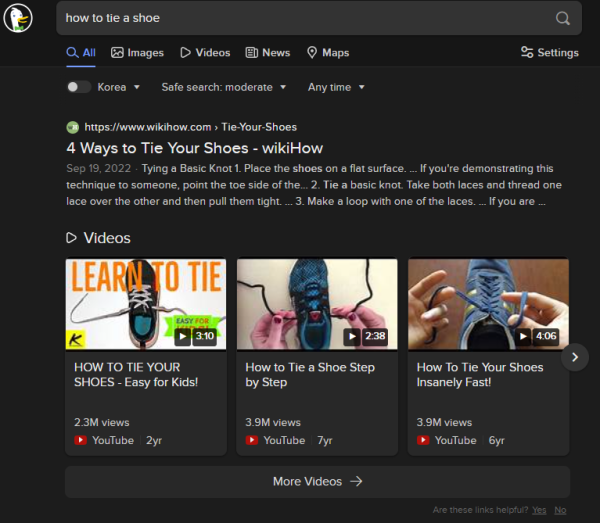
DuckDuckGo var ursprungligen en sökmotor och webbläsartillägg. I sin linda hade den mycket lovande men kändes inte lika naturlig att använda som Google. Kanske var det på grund av dess små skillnader i layout eller för att vi bara är så vana vid Googles personliga rekommendationer och förslag på multimediainnehåll. Från början fanns det inga multimediekort, miniatyrer för bild- eller videoinnehåll eller många filter. Men om du går på DuckDuckGo idag är det nästan identiskt med Googles format.
Viktigast är kvaliteten på förslagen du får när du söker efter något. När du söker efter något i DuckDuckGo får du den första och mest relevanta webblänken och rich media som videoförslag och bildresultat. Det utmärkande med sökmotorn är att den inte har några annonser, vilket är en frisk fläkt i dagens digitala landskap.
Webbläsare
DuckDuckGos webbläsare använder naturligtvis sökmotorn som standardalternativ och visar dig specifik data, som hur många spårare den blockeras vid ditt besök på en webbplats. Den har funktioner som ett sätt att spara dina lösenord säkert och blockera spårare i alla e-postmeddelanden du skickar, en funktion som DuckDuckGo har arbetat med i flera år. Om du vill blockera Googles irriterande popup-fönster behöver du webbläsaren DuckDuckGo.
Det är inte alltid lätt att gå över från en webbläsare till en ny när du vänjer dig vid layout, funktioner och estetik. Men det som är bra med DuckDuckGos webbläsare är att den är väldigt minimalistisk och behåller den välbekanta känslan av Chrome-webbläsaren samtidigt som den fokuserar på din integritet och ditt skydd.
Slutsats
När det gäller DuckDuckGo-nyheter är det inte banbrytande att kunna blockera popup-fönster, men det uppskattas ändå. Om du inte har provat DuckDuckGo än, kommer vi att uppmuntra dig att prova, åtminstone. Den har gjort många förbättringar genom åren och går nästan inte att skilja från Googles sökmotor. Om inte, kan du ge webbläsaren en chans att öka din integritet online och hålla en del av din information säker med dig.

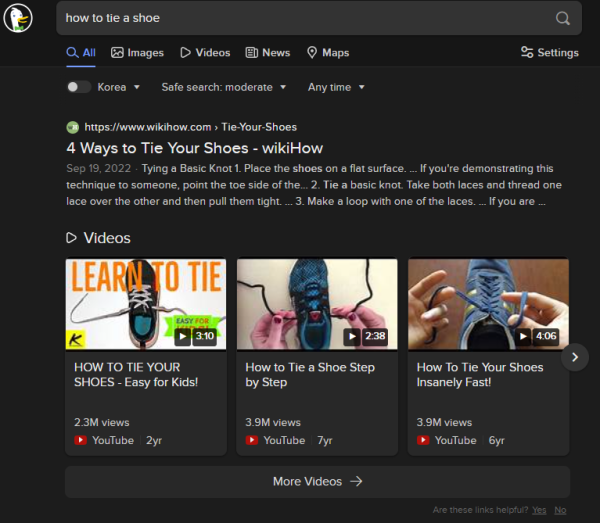






![Ta reda på hur du gör försättssidor i Google Dokument [Enkla steg] Ta reda på hur du gör försättssidor i Google Dokument [Enkla steg]](https://blog.webtech360.com/resources3/images10/image-336-1008140654862.jpg)

